PS是我们常用的图像编辑软件,我们经常用它来对我们的图像进行后期和修改,也经常用它来制作实用美观的海报和头像。 在我们的UI设计中,我们也经常使用我们的PS软件进行制作和设计。 今天,小编在PS上为大家带来制作冬季扩散光效果的具体教程和方法。 马上和小编一起学习一下吧。

1 .首先,第一步,用椭圆工具画几个月的圆,调整排列。 然后,使用ctrl shift alt e按下屏幕一层。
2 .下一步是在此层中添加滤镜-模糊-高斯模糊。 参考值:半径设置为135.9像素,边框设置为650像素和184像素。
3 .然后使用“椭圆”工具,按住shift键并绘制两个渐变填充的正圆。 将填充类型设置为填充,然后选择渐变以将方向设置为径向。 第二个圆可以反转方向。 放置后,按ctrl键选择两个圆的所有图层,右键单击该图层并栅格化,以分别对两个圆进行动态模糊处理。
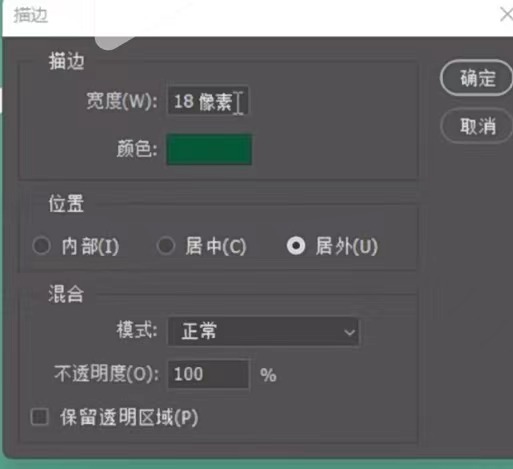
4 .数值参考:数量设置为9.16%,分布选择平均分布,点击确定。
5 .然后,再次按ctrl shift alt e压印图层,在其中添加杂色,最终进行排版和边缘细节处理。
以上,已经交给了各位编辑。 马上和编辑一起学习PS制作的冬季扩散光教程吧。 希望对学习PS软件的伙伴们有所帮助。











